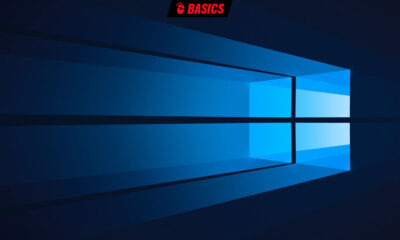Prácticos
Cómo dar formato al texto en WhatsApp: negritas, cursiva, listas…
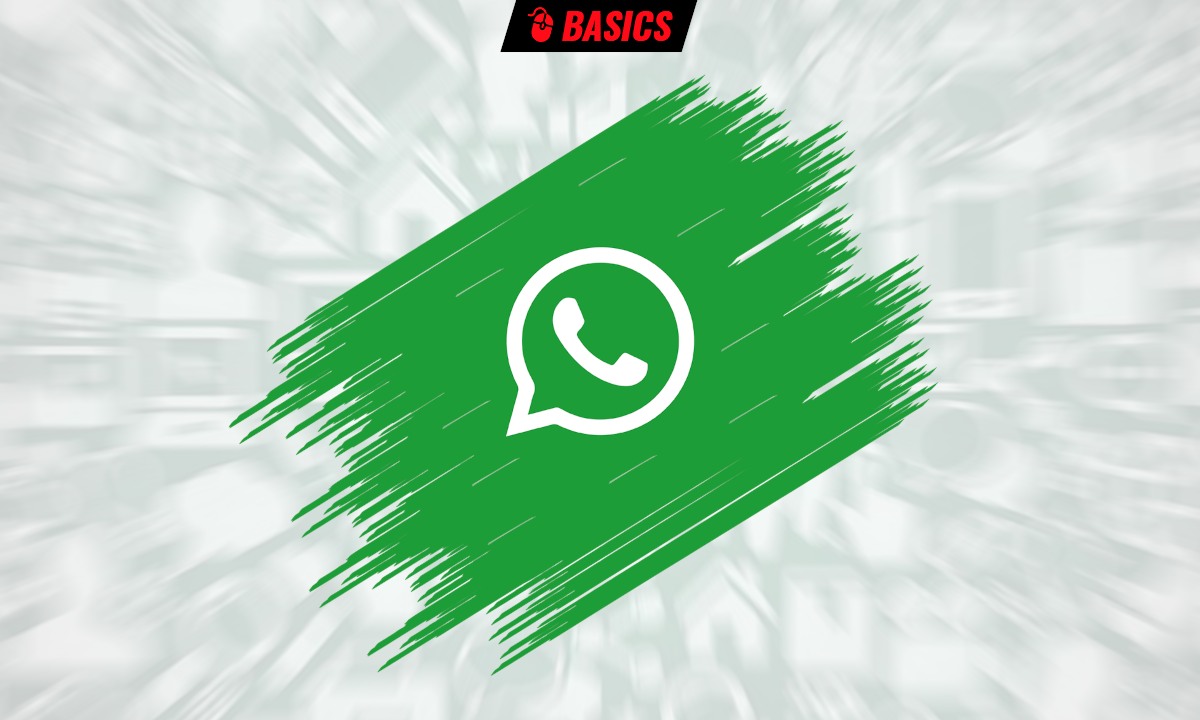
¿Alguna vez te has preguntado cómo dar formato a tus mensajes en WhatsApp? Lo cierto es que es muy sencillo, pero sigue habiendo mucha gente que no sabe cómo hacerlo. Por formato, claro, nos referimos al estilo del texto: negritas, cursiva, hacer listas, etc. Lo básico para esos mensajes en los que destacar algo de lo que se escribe es importante para una mejor comprensión.
Pues bien, aplicar formato al texto de los mensajes en WhatsApp es tan sencillo como, dependiendo de la aplicación y plataforma se esté utilizando (Android, iOS, Windows, Mac, web), seleccionar la palabra o frase que se desee marcar y usar el menú que incorporan todas estas aplicaciones: en el caso del móvil, el medio más incómodo en este sentido, mantén la pulsación sobre la selección y ahí lo tienes.
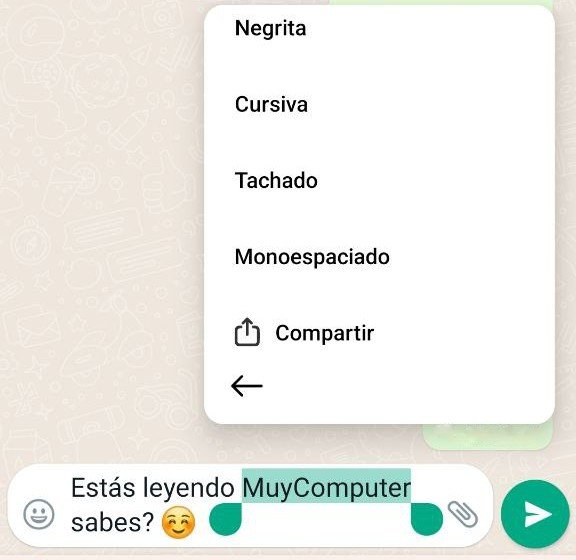
Encontrarás las opciones de formato en el mismo menú de copiar y pegar.
Sin embargo, cuando estás escribiendo un texto algo más complejo, detenerse a seleccionar, elegir la opción y demás, es un engorro que se puede evitar si se conocen los caracteres con los que transformar el texto al vuelo. ¿Conoces el lenguaje de marcado Markdown? Es similar, más limitado, pero se aplica del mismo modo, marcando el fragmento de texto en el que se desee aplicar formato.
Las opciones de formato disponibles se recogen en esta página de ayuda de WhatsApp (opciones para Android, para iOS cambian algunas cosas).
Cursiva
Para escribir texto en cursiva, coloca un guión bajo antes y después del texto:
_texto_
Negrita
Para escribir texto en negrita, coloca un asterisco antes y después del texto:
*texto*
Tachado
Para escribir texto tachado, coloca una tilde antes y después del texto:
~texto~
Monoespaciado
Para escribir texto en monoespaciado, coloca tres comillas invertidas simples antes y después del texto:
«`texto«`
Lista con viñetas
Para añadir una lista con viñetas a tu mensaje, coloca un asterisco o un guion y un espacio antes de cada palabra u oración:
* texto
* texto
O
– texto
– texto
Lista numerada
Para añadir una lista numerada a tu mensaje, coloca un número, un punto y un espacio antes de cada línea de texto:
1. texto
2. texto
Cita
Para añadir una cita a tu mensaje, coloca un corchete angular y un espacio antes del texto:
> texto
Código alineado
Para añadir un código alineado a tu mensaje, coloca un acento grave en ambos lados del mensaje:
`texto`
-

 GuíasHace 6 días
GuíasHace 6 díasQué placa base elegir: Guía de compras para Intel y AMD
-

 GuíasHace 2 días
GuíasHace 2 díasGuía para diferenciar generaciones y gamas de tarjetas gráficas
-

 A FondoHace 6 días
A FondoHace 6 díasOfertas Flash del Black Friday 2024 de PcComponentes
-

 A FondoHace 4 días
A FondoHace 4 díasGeForce RTX 5050, especificaciones, rendimiento, equivalencias, fecha de lanzamiento y posible precio